Za pomocą przeglądarki Google Chrome możesz kontrolować, które strony internetowe mają dostęp do Twojej kamery internetowej i mikrofonu. Na przykład możesz zezwolić YouTube na używanie mikrofonu komputera, jednocześnie uniemożliwiając Skype robienie tego samego. To samo dotyczy aparatu w komputerze. Gdy zezwalasz lub blokujesz dostęp stronie internetowej do kamery internetowej lub mikrofonu, Chrome przechowuje tę witrynę w ustawieniu, które możesz zmienić w dowolnym momencie.
Wskazówki na tej stronie dotyczą wszystkich urządzeń stacjonarnych z najnowszą wersją Chrome.
Ustawienia aparatu i mikrofonu w Chrome
Jeśli chcesz zablokować stronie internetowej dostęp do Twojego mikrofonu lub kamery albo zezwolić stronie na dostęp do nich, możesz to zrobić w menu ustawień Chrome.
-
Otwórz Chrome i wybierz Menu Chromereprezentowane przez trzy pionowe kropki w prawym górnym rogu.
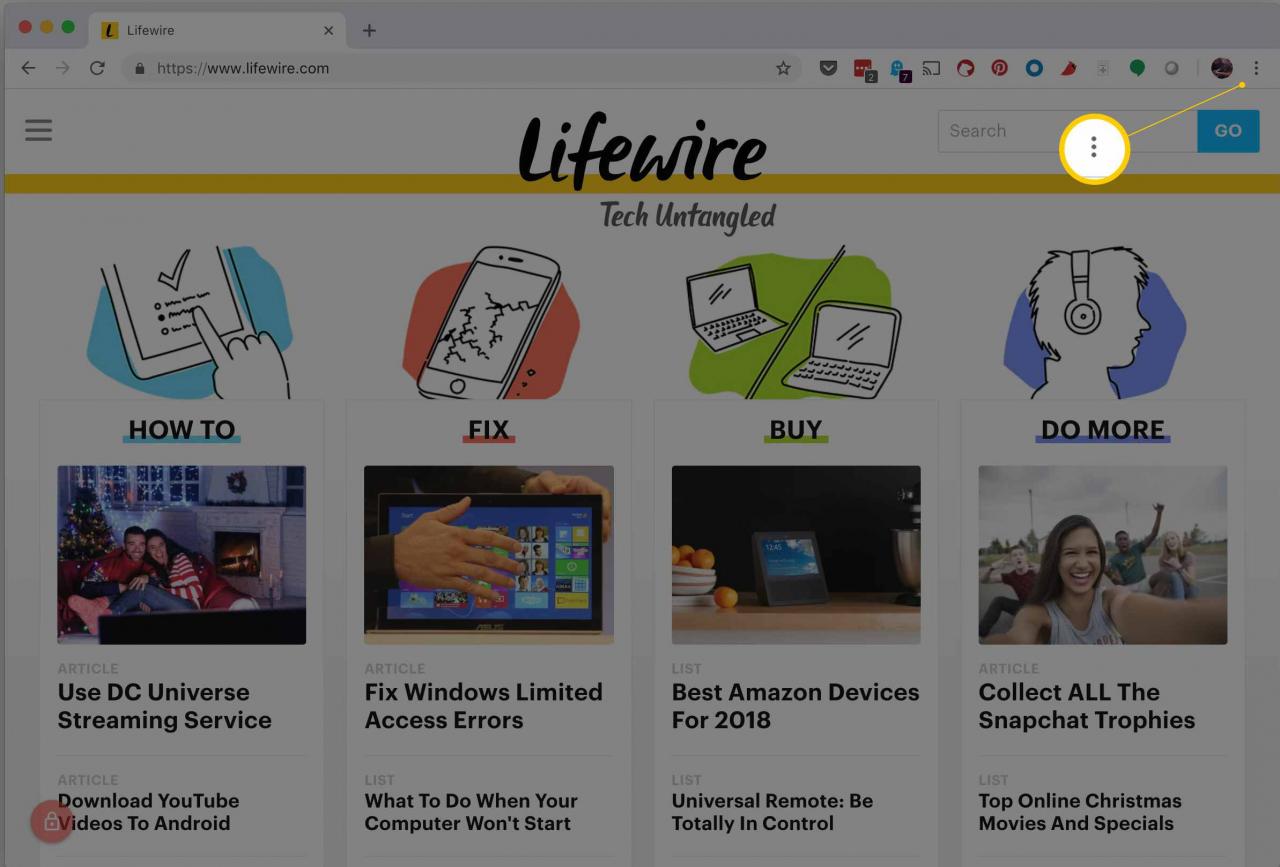
-
Wybierz Ustawienia.
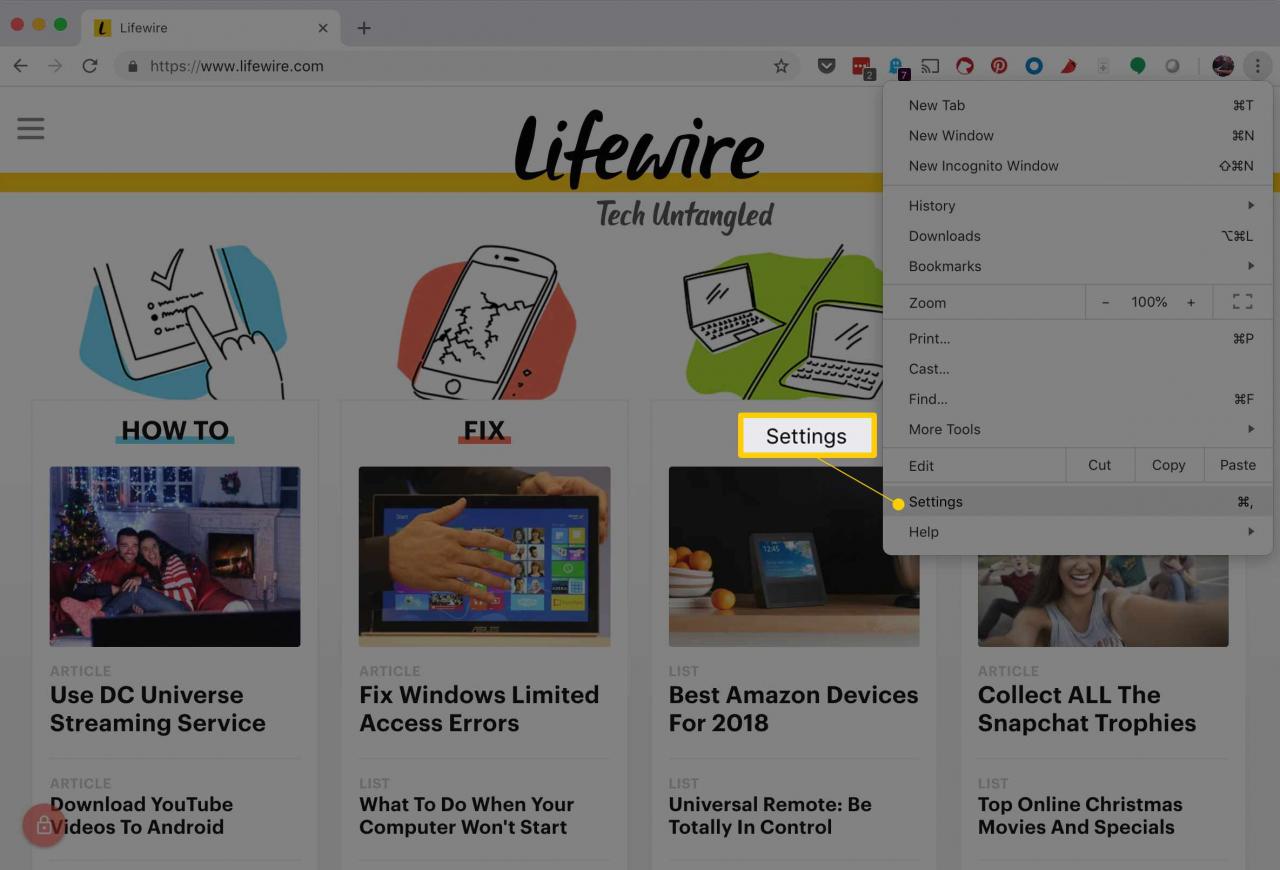
Aby uzyskać dostęp do menu Ustawienia, możesz użyć skrótu klawiaturowego. W systemie Windows naciśnij Alt + F. or Alt + E.lub F10 a następnie Spacja. Na komputerze Mac naciśnij Command +,.
-
Przewiń w dół i wybierz zaawansowany.

-
Pod Prywatność i bezpieczeństwo sekcja, wybierz Ustawienia witryny.

-
Wybierz albo Aparat fotograficzny or Mikrofon aby uzyskać dostęp do któregokolwiek z ustawień.

Więcej opcji ustawień witryny
Jeśli masz wiele mikrofonów lub kamer, możesz wybrać, który z nich będzie używany jako domyślne urządzenie w Chrome.
Aby zablokować cały dostęp przez cały czas, przełącz Zapytaj przed dostępem możliwość wyłączenia.
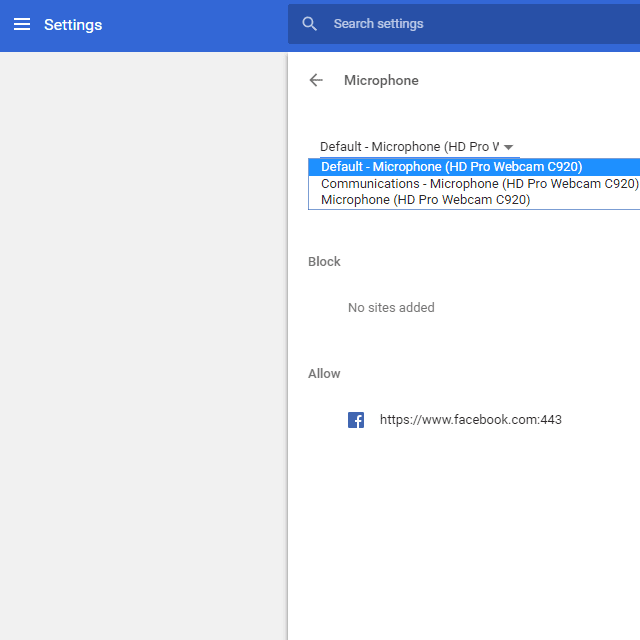
Możesz ręcznie zmienić dostęp do kamery i mikrofonu dla poszczególnych witryn internetowych. Istnieją dwa sposoby:
- Jeśli już zablokowałeś lub zezwoliłeś na dostęp do witryny, wykonaj powyższe kroki, a następnie wybierz przycisk kosza obok witryny. Zmusi to witrynę do poproszenia o dostęp następnym razem, gdy będzie to konieczne.
- Jeśli nie udzieliłeś wyraźnego zezwolenia lub zablokowania dostępu, wybierz ikonę kłódki obok adresu URL u góry przeglądarki Chrome i wybierz Ustawienia witryny, Wybierać Mikrofon or Aparat fotograficzny, a następnie zablokuj lub zezwól na to.
Jeśli usuniesz witrynę z listy zablokowanych, nie przeniesie jej to na listę dozwolonych i odwrotnie. Zamiast tego usunięcie strony internetowej z listy zablokowanych witryn w Chrome pozwala na wybór dopuszczać or Blokować zezwolenie następnym razem, gdy witryna zażąda dostępu do kamery lub mikrofonu. W przeciwieństwie do tego, jeśli witryna znajduje się na liście witryn zablokowanych przez kamerę i spróbujesz użyć kamery, nie zostaniesz poproszony o jej użycie. Zostanie automatycznie zablokowany.
Ta sama idea dotyczy listy dozwolonych urządzeń. Usunięcie witryny nie powoduje przeniesienia jej na listę zablokowanych witryn. Mając to w dopuszczać sekcja udzieli pozwolenia bez pytania za każdym razem.
